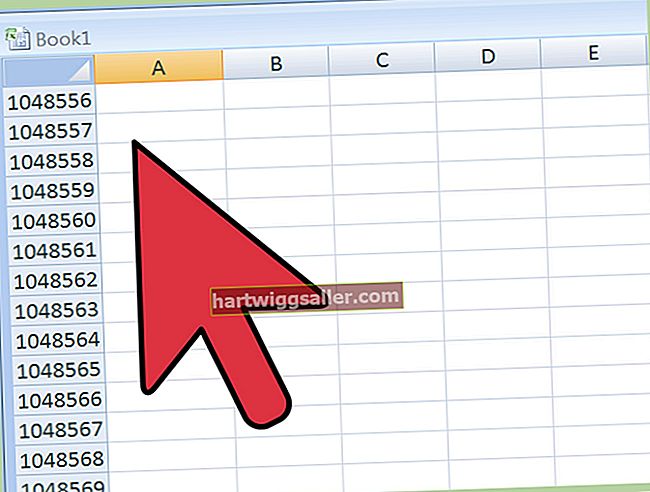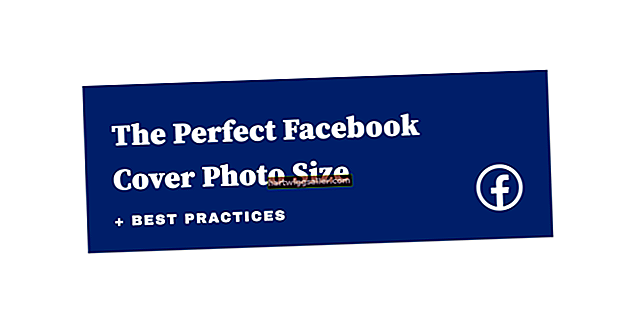ایپل کا ملٹیٹرک ڈیجیٹل ریکارڈنگ پروگرام گیراج بینڈ اور اس سے وابستہ آڈیو لائبریریاں ان فائلوں میں شامل ہیں جو ایک نئے میک کمپیوٹر پر انتہائی مشکل ڈسک کی جگہ استعمال کرتی ہیں۔ اگر آپ میوزک ریکارڈ کرنے کے لئے اپنے میک کا استعمال نہیں کرتے ہیں تو ، گیراج بینڈ کو غیر انسٹال کرنے سے اسٹوریج کی بہت بڑی جگہ کو دوبارہ دعوی کرنے میں مدد مل سکتی ہے - خاص طور پر ایک چھوٹی سی ٹھوس اسٹیٹ ڈرائیو والی میک بک ایئر پر۔ اگر آپ موسیقی ریکارڈ کرنے کا ارادہ نہیں رکھتے تو اپنے میک سے گیراج بینڈ کو ان انسٹال کریں۔
1
اسکرین کے اوپری حصے میں "گو" مینو پر کلک کریں ، اور پھر "ایپلی کیشنز" پر کلک کریں۔ اس سے آپ کے کمپیوٹر کے ایپلیکیشنز فولڈر کے مندرجات کو ظاہر کرنے والی فائنڈر ونڈو کھل جاتی ہے۔
2
"گیراج بینڈ" آئیکن کو گودی پر کوڑے دان کے فولڈر میں گھسیٹیں۔
3
"آلات" عنوان کے تحت فائنڈر ونڈو کے بائیں جانب "میک OS X" پر کلک کریں۔ اگر آپ کو یہ آئٹم نظر نہیں آتا ہے تو ، ونڈو کو بند کریں اور ڈیسک ٹاپ پر "میک OS X" آئیکن پر ڈبل کلک کریں۔
4
"لائبریری ،" "آڈیو" اور "MIDI ڈرائیور" فولڈروں پر ڈبل کلک کریں۔
5
"EmagicUSBMIDIDriver.plugin" فائل کو کوڑے دان میں گھسیٹیں ، اور پھر "لائبریری" فولڈر میں واپس آنے کے لئے بیک بٹن پر دو بار دبائیں۔
6
"دستاویزات" اور "ایپلی کیشنز" فولڈروں پر ڈبل کلک کریں۔
7
"گیراج بینڈ" فولڈر کو کوڑے دان میں گھسیٹیں ، اور پھر "لائبریری" فولڈر میں واپس جائیں۔
8
"کوئیک لک" فولڈر پر ڈبل کلک کریں۔
9
"GBQLGenerator.qlgenerator" فائل کو کوڑے دان میں گھسیٹیں ، اور پھر "لائبریری" فولڈر میں واپس جائیں۔
10
"اسپاٹ لائٹ" فولڈر پر ڈبل کلک کریں۔
11
"GBSpotlightImporter.mdimporter" فائل کو کوڑے دان میں ڈالیں اور پھر "لائبریری" فولڈر میں واپس جائیں۔
12
"ایپلی کیشن سپورٹ" فولڈر پر ڈبل کلک کریں۔
13
"گیراج بینڈ" فولڈر کو کوڑے دان میں گھسیٹیں ، اور پھر "لائبریری" فولڈر میں واپس جائیں۔
14
"آڈیو" فولڈر پر ڈبل کلک کریں۔
15
"ایپل لوپس" فولڈر کو کوڑے دان میں گھسیٹیں ، اور پھر فائنڈر ونڈو کو بند کریں۔
16
کوڑے دان کے آئیکن پر دائیں کلک کریں ، اور "کوڑے دان کو خالی کریں" کو منتخب کریں۔ تصدیق کیلئے "ٹھیک ہے" پر کلک کریں۔